Pour résoudre le problème que les anciens jeux ne peuvent pas fonctionner sur Windows 11, vous devez d'abord utiliser le mode de compatibilité pour exécuter le programme; Deuxièmement, évitez de commencer par les privilèges de l'administrateur; Deuxièmement, vous pouvez modifier les paramètres d'affichage ou utiliser des outils tiers pour ajuster la résolution; Enfin, envisagez d'utiliser Dosbox et d'autres simulateurs pour exécuter d'anciens jeux DOS. Après avoir donné des réponses claires à la question, développez la description: Tout d'abord, activez le mode de compatibilité, sélectionnez Windows XP SP3 pour exécuter le jeu; Deuxièmement, annulez l'autorisation de l'administrateur pour éviter les erreurs d'accès aux ressources; Deuxièmement, ajustez la résolution via des outils de configuration ou des logiciels tiers et définissez-le en mode fenêtre; Enfin, il est recommandé d'utiliser l'émulateur DOSBOX pour exécuter des jeux DOS classiques et de se référer au tutoriel en ligne pour terminer la configuration.

Le plus gros problème de jouer à de vieux jeux est que l'image est obsolète, mais qu'elle ne peut pas s'enfuir du tout. Bien que Windows 11 ait des performances plus fortes, l'architecture du système et le mécanisme de compatibilité ont changé. De nombreux jeux dans les années 1990 ou au début de 2000 seront bloqués, écran noir ou même erreurs lorsqu'ils cliqueront dessus. En fait, tant que vous ma?trisez quelques méthodes clés, la plupart des anciens jeux peuvent fonctionner normalement sur Win11.
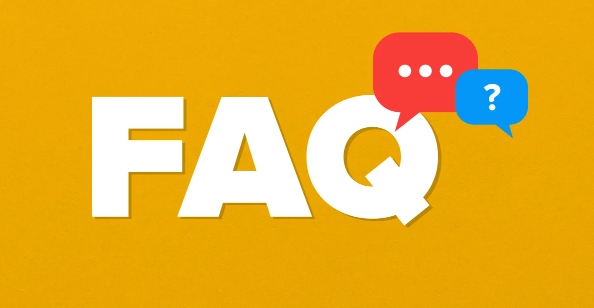
Essayez-le en mode compatibilité
C'est le moyen le plus fondamental et le plus simple d'ignorer. Cliquez avec le bouton droit sur le programme de démarrage du jeu (généralement un fichier .exe), sélectionnez "Propriétés", puis sous l'onglet "Compatibilité", sélectionnez "Exécuter ce programme en mode de compatibilité", puis sélectionnez une ancienne version de Windows System dans le menu déroulant, tels que Windows XP SP3 ou Windows 7.

Parfois, cela peut seul résoudre le problème. Si vous n'êtes pas s?r de la version système à choisir, vous pouvez d'abord commencer par XP SP3, car la plupart des anciens jeux ont été développés à ce moment-là. De plus, si le jeu s'exécute en plein écran, vous pouvez également vérifier "désactiver l'optimisation complète de l'écran" pour éviter le problème de l'écran noir ou du flashback.
N'utilisez pas les autorisations d'administrateur au démarrage
Beaucoup de gens pensent que "courir en tant qu'administrateur" peut résoudre tous les problèmes, mais pour certains anciens jeux, cela entra?nera en fait des erreurs. En particulier ces jeux con?us à l'origine pour Windows XP, ils peuvent ne pas avoir accès à certaines ressources sous des autorisations plus élevées, ce qui entra?ne un défaut de démarrage.

Vous pouvez d'abord décocher "exécuter en tant qu'administrateur" pour voir s'il peut être activé normalement. Si cela ne fonctionne pas, essayez une autre méthode.
Modifier les paramètres d'affichage et la résolution
Certains anciens jeux ne prennent en charge que de faibles résolutions par défaut, telles que 800x600 ou 1024x768, qui semble particulièrement faible sur les écrans haute résolution actuels et peuvent même être affichées dans un coin de l'écran. Pour le moment, vous pouvez essayer les méthodes suivantes:
- Ajuster manuellement la résolution dans l'outil de configuration du jeu
- Utilisez des outils tiers tels que DGVoodoo ou Utility de résolution personnalisée (CRU) pour forcer le mode d'affichage
- Définissez le jeu sur le mode fenêtre ou le mode de fenêtre sans bordure, ce qui facilite l'adaptation aux moniteurs modernes
Remarque: Certains jeux se bloqueront lors du changement de résolution. Il est recommandé de sauvegarder d'abord le fichier de configuration ou d'utiliser un test de machine virtuelle / bac à sable.
Envisagez d'utiliser Dosbox ou Emulator
Pour les très vieux jeux DOS, tels que "Red Alert", "Sword and Fairy 98" ou plus t?t "Duke", la course native est déjà difficile à stabiliser. à l'heure actuelle, Dosbox est recommandé, qui est un simulateur spécialement utilisé pour exécuter des programmes DOS et est presque parfaitement compatible avec la plupart des jeux classiques.
Après avoir installé Dosbox, il vous suffit de mettre les fichiers de jeu dans un dossier, puis de monter ce répertoire dans Dosbox pour exécuter le jeu comme vous l'avez fait à l'époque. Il existe de nombreux tutoriels de configuration prêts à l'emploi sur Internet, ce qui peut être fait en quelques minutes.
Fondamentalement, ce sont les méthodes. Certains jeux peuvent avoir besoin d'essayer plusieurs combinaisons à exécuter, telles que l'activation du mode de compatibilité fenêtré en même temps, ou la correspondance avec une résolution personnalisée DOSBOX. Après tout, ce n'est pas que les vieux jeux ne peuvent pas être joués, mais ils ont juste besoin d'un peu de patience pour ajuster les paramètres.
Ce qui précède est le contenu détaillé de. pour plus d'informations, suivez d'autres articles connexes sur le site Web de PHP en chinois!

Outils d'IA chauds

Undress AI Tool
Images de déshabillage gratuites

Undresser.AI Undress
Application basée sur l'IA pour créer des photos de nu réalistes

AI Clothes Remover
Outil d'IA en ligne pour supprimer les vêtements des photos.

Clothoff.io
Dissolvant de vêtements AI

Video Face Swap
échangez les visages dans n'importe quelle vidéo sans effort grace à notre outil d'échange de visage AI entièrement gratuit?!

Article chaud

Outils chauds

Bloc-notes++7.3.1
éditeur de code facile à utiliser et gratuit

SublimeText3 version chinoise
Version chinoise, très simple à utiliser

Envoyer Studio 13.0.1
Puissant environnement de développement intégré PHP

Dreamweaver CS6
Outils de développement Web visuel

SublimeText3 version Mac
Logiciel d'édition de code au niveau de Dieu (SublimeText3)
 Comment créer un point de restauration du système
Jul 07, 2025 am 12:17 AM
Comment créer un point de restauration du système
Jul 07, 2025 am 12:17 AM
Les méthodes de réglage des points de restauration du système incluent la création manuelle, la création automatique de dépendance et la gestion de l'espace de stockage. 1. La création manuelle nécessite une protection du système pour activer "Créer un point de restauration", allouer l'espace de disque de 5% et cliquer sur "Créer" pour nommer le point de restauration; 2. Le système créera automatiquement des points de restauration lors de l'installation de mises à jour ou de modification des paramètres, mais ne garantit pas l'exhaustivité; 3. Le point de restauration n'occupe pas plus de 5% de l'espace disque du système par défaut, et l'ancienne version sera automatiquement nettoyée et le stockage peut être géré en ajustant la limite supérieure.
 Comment corriger la vidéo_tdr_failure (nvlddmkm.sys)
Jul 16, 2025 am 12:08 AM
Comment corriger la vidéo_tdr_failure (nvlddmkm.sys)
Jul 16, 2025 am 12:08 AM
Lors de la rencontre de l'erreur d'écran bleu vidéo_tdr_failure (nvlddmkm.sys), la priorité doit être donnée pour dépanner le pilote de carte graphique ou les problèmes matériels. 1. Mettre à jour ou faire reculer le pilote de carte graphique: rechercher et mettre à jour automatiquement le gestionnaire de périphériques, installer ou revenir manuellement vers l'ancien pilote stable à l'aide des outils de site Web officiels de NVIDIA; 2. Ajustez le mécanisme TDR: modifiez la valeur TDRDELAY dans le registre pour prolonger le temps d'attente du système; 3. Vérifiez l'état du matériel de la carte graphique: surveiller la température, l'alimentation, la connexion d'interface et le module de mémoire; 4. Vérifiez les facteurs d'interférence du système: exécutez SFC / Scanow pour réparer les fichiers système, désinstaller un logiciel contradictoire et essayer le démarrage en mode Safe pour confirmer la cause profonde du problème. Dans la plupart des cas, le problème du conducteur est d'abord traité. Si cela se produit à plusieurs reprises, il doit être encore plus approfondi.
 Qu'est-ce qu'un pare-feu et comment ?a marche
Jul 08, 2025 am 12:11 AM
Qu'est-ce qu'un pare-feu et comment ?a marche
Jul 08, 2025 am 12:11 AM
Un pare-feu est un système de sécurité réseau qui surveille et contr?le le trafic réseau via des règles prédéfinies pour protéger les ordinateurs ou les réseaux contre l'accès non autorisé. Ses fonctions principales incluent: 1. Vérifiez la source, l'adresse de destination, le port et le protocole du paquet de données; 2. Déterminez s'il faut autoriser les connexions en fonction de la confiance; 3. Bloquer un comportement suspect ou malveillant; 4. Prise en charge des différents types tels que le filtrage des paquets de pare-feu, les pare-feu de détection de statut, les pare-feu de la couche d'application et les pare-feu de nouvelle génération; 5. Les utilisateurs peuvent activer les pare-feu intégrés via les paramètres du système d'exploitation, tels que Windows Security Center ou MacOS System Préférences; 6. Le pare-feu doit être utilisé en combinaison avec d'autres mesures de sécurité telles que des mots de passe solides et des logiciels de mise à jour pour améliorer la protection.
 Comment empêcher un programme de se connecter à Internet
Jul 07, 2025 am 12:12 AM
Comment empêcher un programme de se connecter à Internet
Jul 07, 2025 am 12:12 AM
Pour empêcher les programmes spécifiques d'être connectés au réseau, il peut être réalisé via des pare-feu système ou des outils tiers. 1. Les utilisateurs de Windows peuvent utiliser leur propre pare-feu, créer de nouvelles règles dans les "règles sortantes" pour sélectionner le chemin du programme et définir "Block Connection"; 2. Des outils tiers tels que Glasswire ou NetBalancer fournissent des interfaces graphiques plus pratiques pour fonctionner, mais prêtent attention à la fiabilité des sources et à l'impact des performances; 3. Les utilisateurs de Mac peuvent contr?ler les autorisations de mise en réseau via la ligne de commande avec PFCTL ou à l'aide de LittlesNitch et d'autres outils; 4. Un moyen plus approfondi consiste à utiliser la stratégie de panne du réseau. La politique de liste blanche interdit à tous les programmes d'être connectés au réseau par défaut et permet uniquement aux programmes de confiance d'accéder. Bien que les modes de fonctionnement de différents systèmes soient différents, la logique de base est cohérente et l'attention doit être accordée aux détails du chemin et de la portée des règles qui prennent effet.
 Pourquoi puis-je obtenir une invite de contr?le du compte d'utilisateur (UAC) à chaque fois
Jul 13, 2025 am 12:12 AM
Pourquoi puis-je obtenir une invite de contr?le du compte d'utilisateur (UAC) à chaque fois
Jul 13, 2025 am 12:12 AM
L'UAC appara?t fréquemment car le programme en cours d'exécution nécessite des autorisations d'administrateur ou le niveau de réglage du système est trop élevé. Les raisons courantes incluent l'installation de logiciels, la modification des paramètres du système, l'exécution d'outils tiers et d'autres déclencheurs d'opération. Si vous utilisez un compte administrateur, UAC confirme uniquement l'opération et non les blocs. Les méthodes de réduction des invites comprennent: l'annulation du programme à exécuter en tant qu'administrateur, abaissant le niveau de notification UAC, en utilisant un compte utilisateur standard et en démarrant le programme via le planificateur de taches. Il n'est pas recommandé de désactiver complètement l'UAC car il peut empêcher efficacement des programmes malveillants de falsifier le système. Vous pouvez définir l'UAC sur "Notifier uniquement lorsque le programme modifie l'ordinateur" pour équilibrer la sécurité et l'expérience.
 Comment changer votre nom sur Facebook?
Jul 13, 2025 am 12:03 AM
Comment changer votre nom sur Facebook?
Jul 13, 2025 am 12:03 AM
Le processus de changement de nom Facebook est simple, mais vous devez faire attention aux règles. Tout d'abord, connectez-vous à l'application ou à la version Web et accédez à "Paramètres et confidentialité"> "Paramètres"> "Informations personnelles"> "Nom", entrez un nouveau nom et enregistrez-le; Deuxièmement, vous devez utiliser votre vrai nom, il ne peut pas être modifié fréquemment dans les 60 jours, il ne peut pas contenir de caractères ou de chiffres spéciaux, et il ne peut pas être imputé par d'autres, et l'examen ne transmet pas la vérification auxiliaire telle que le téléchargement des cartes d'identité; Il prend généralement effet dans quelques minutes à 3 jours ouvrables après la soumission; Enfin, le changement de nom n'en informera pas les amis, le nom de la page d'accueil sera mis à jour simultanément et l'ancien nom sera toujours affiché dans l'enregistrement d'historique.
 Pourquoi mon audio ne fonctionne-t-il pas après une mise à jour Windows
Jul 09, 2025 am 12:10 AM
Pourquoi mon audio ne fonctionne-t-il pas après une mise à jour Windows
Jul 09, 2025 am 12:10 AM
Les problèmes audio sont généralement causés par des modifications des paramètres, des conducteurs anormaux ou des défaillances des services système. Vous pouvez les dépanner en fonction des étapes suivantes: 1. Vérifiez si le volume est muet, si le périphérique de sortie est correct, essayez de re-emblanquer et de débrancher le casque; 2. Mettre à jour ou faire reculer le pilote audio via le gestionnaire de périphériques, désinstaller si nécessaire et redémarrer l'ordinateur; 3. Assurez-vous que le service "WindowsAudio" est démarré et que le type de démarrage est défini sur automatique; 4. Exécutez la commande SFC / Scanow pour réparer les éventuels fichiers système corrompus. Fonctionnez étape par étape dans l'ordre, et la fonction audio peut être restaurée dans la plupart des cas.
 Vaut-il mieux fermer ou dormir mon ordinateur
Jul 08, 2025 am 12:19 AM
Vaut-il mieux fermer ou dormir mon ordinateur
Jul 08, 2025 am 12:19 AM
Le sommeil et la fermeture ont leurs propres utilisations, et le choix dépend du scénario d'utilisation. 1. 2. L'arrêt convient à ne pas utiliser pendant longtemps, à installer des mises à jour ou un dépannage, et la panne de courant est entièrement économisant l'énergie; 3. Le sommeil mixte prend en compte la mémoire et la sauvegarde du disque dur pour empêcher la perte de données de la panne de courant; 4. Les cahiers doivent prêter attention à la santé des batteries pour éviter une décharge excessive causée par un sommeil à long terme; 5. Il peut encore y avoir des taches de fond en mode veille, et il est recommandé d'ajuster les paramètres en fonction des besoins pour optimiser les performances et la consommation d'énergie.





